Өнөөдөр залхуу хүмүүс л зураг авахуулдаггүй. Дижитал гэрэл зураг нь ирээдүйн зургийн чанарын талаар хэт их бодолгүйгээр хүрээ, хүрээ дээр дарах боломжийг олгодог. Эцсийн эцэст гэрлэлтийг амархан арилгаж болох бөгөөд хэдэн зуун хүрээнээс дор хаяж хоёр сайхан гэр бүл болох болно. Гэхдээ зураг ихэвчлэн бүхэлдээ тааламжтай байдаг боловч чанар нь доголон байдаг. Үүнийг хаях гэж бүү яар, Photoshop ашиглан зургийг сайжруулахыг оролдож болно.
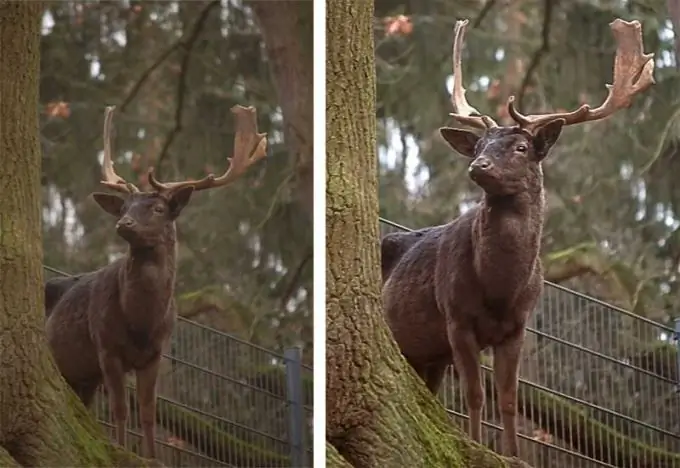
Зааварчилгаа
1-р алхам
Санамсаргүй зураг авцгаая. Жишээлбэл, энэ.

Алхам 2
Зургийн чанарыг сайжруулах нь үргэлж нарийвчилсан дүн шинжилгээ хийхээс эхэлдэг. Бидний харж байгаагаар энэ зураг бүдгэрсэн, жаахан харанхуй, хурц тод харагдахгүй, жаазанд баригдсан ач холбогдолгүй зүйл нь үзэгчийн нүдийг амьтнаас хөндийрүүлдэг. Нэгдүгээрт, хүрээний шаардлагагүй хэсгийг таслая. Газар тариалангийн хэрэгсэл нь сойз ба нүдний дусаагуурын хоорондох самбар дээр байрладаг. Хулганы баруун товчийг дараад жаазаа хүссэнээрээ жаазлуул.
Дараагийн алхам бол цэс дэх Image - Adjustmens - Levels дээр дарах явдал юм. Түвшинг тохируулах цонхыг харах болно. Таны харж байгаагаар гистограм нь зүүн тийш хүчтэй шилжсэн бөгөөд энэ нь зургийн дутуу дулимаг байдлыг тайлбарлаж өгдөг. Гистограмын доор гулсагчдыг ирмэг хүртэл нь зөөнө. Энэ нь иймэрхүү харагдах болно.
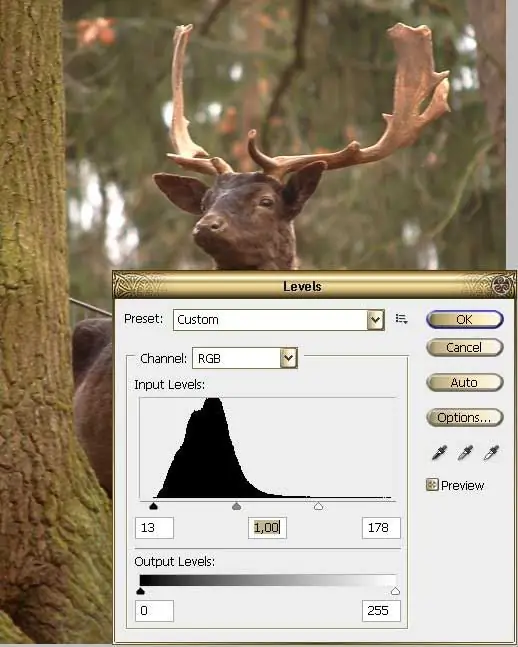
Алхам 3
Таны цохилт хичнээн гэгээлэг болсныг та даруй анзаарах болно. Гэхдээ энэ нь хурц тод биш юм. Давхарга - Давхардсан давхарга дээр дарж давхаргыг хуулна. Шүүлтүүр - Бусад - Өндөр дамжуулалтыг дээд давхаргад түрхэнэ. Түүний параметрүүдийг саарал зураг дээр зургийн дүрсийг бага зэрэг таамаглаж байхаар тохируулна уу. OK дээр дарж, давхаргын холих горимыг Overlay болгон өөрчил. Палитр дээрх дээд давхарга дээр баруун товшино уу, Megre Down.

Алхам 4
Ерөнхийдөө зураг аль хэдийн мэдэгдэхүйц сайжирсан боловч ямар нэгэн байдлаар хэтэрхий хүрэн ногоон өнгөтэй байна. Зураг - Adjustmens - Photo Filter цэс рүү очно уу. Энэ зургийн хувьд хөргөх шүүлтүүр нь илүү тохиромжтой, өнгө тэнцвэржүүлж, зургийг эв найртай болгосон.
Өмнөх ба дараахь зургуудыг харцгаая. Ерөнхийдөө зураг нь илүү сайн болсон. Мэдээжийн хэрэг та үүн дээр үргэлжлүүлэн ажиллаж, цаана байгаа хурц гэрлийг намжааж, клон хийх хэрэгслийг ашиглан торны торыг засаж, урд талын модны холтосыг бага зэрэг бүдгэрүүлж болно. Фото боловсруулалт нь хэзээ ч ганц алгоритмтай байдаггүй бөгөөд зураг тус бүрт бие даасан хандлага хэрэгтэй байдаг тул цаг хугацаа өнгөрөх тусам тухайн зураг дээр ямар төрлийн боловсруулалт хийх шаардлагатайг олж мэдэх болно. Ур чадвар нь танд туршлага хуримтлуулах болно.






